当我们遇到美丽的风景时,我们都会情不自禁地用手机捕捉它。随着时间的推移,我们的手机积累了大量的照片,使得它们难以管理。此时,人们可能想在计算机上组织它们。那么,我可以在电脑上管理iPhone照片吗?当然。本指南介绍如何以不同的方式在计算机上整理 iPhone 照片。让我们一一学习它们。
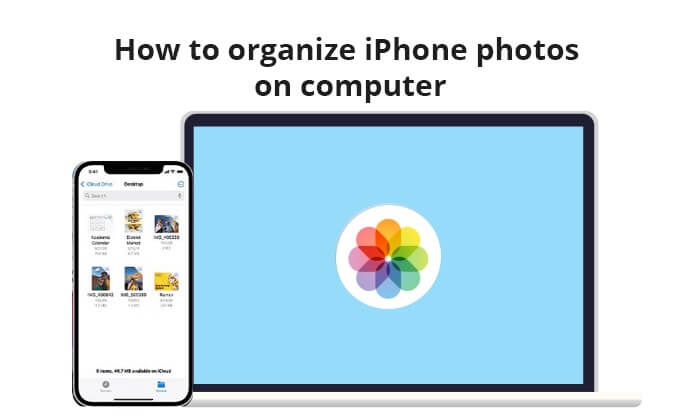
无论您是Mac用户还是Windows用户,您可以尝试整理 iPhone 照片的第一种方法是通过 iCloud.com。确保您已在 iPhone 上启用 iCloud 照片。以下是如何通过 iCloud.com 在电脑上整理 iPhone 照片:
步骤 1. 在 iPhone 上前往“设置”> 您的姓名 >“iCloud”>“照片”。然后,打开“iCloud 照片”将照片上传到 iCloud。

步骤 2. 在计算机上打开网络浏览器并访问iCloud.com 。使用您的 Apple ID 登录,然后点按“照片”以访问电脑上的 iCloud 照片。

要将iPhone 照片下载到计算机上:选择要下载的照片,然后单击右上角的下载按钮,该按钮看起来像一朵带有向下箭头的云。
要将 iPhone 照片从计算机上传到 iCloud:在计算机上选择要上传到 iCloud 的照片,然后单击上传按钮,该按钮看起来像带有向上箭头的云。
要删除计算机上的 iPhone 照片:选择要删除的照片,然后单击垃圾桶按钮。

对于Windows用户,您可以使用内置工具 - 文件资源管理器来整理 iPhone 照片。您需要做的就是通过 USB 数据线将 iPhone 连接到计算机,并将iPhone 照片导入到Windows计算机。以下是如何在Windows 10/11 上的电脑上整理 iPhone 照片:
步骤 1. 使用 USB 数据线将 iPhone 连接到计算机。如果出现提示,请解锁您的 iPhone 并选择“信任这台计算机”。
步骤 2. 在Windows计算机上打开文件资源管理器。
步骤 3. 在“此电脑”下,找到并打开您的 iPhone 设备。
步骤 4. 导航到“内部存储”>“DCIM”文件夹。在这里,您可以复制、移动或删除照片文件。

您可能会喜欢: iPhone 照片没有显示在您的 PC 上?单击此处查找原因和解决方案。
虽然iTunes主要用于管理音乐和视频,但它也包括一些照片同步和管理功能。如果您习惯使用 iTunes 来管理您的iOS设备,那么这种方法可能很适合您。操作方法如下:
步骤 1. 打开 iTunes 并连接您的 iPhone。
步骤 2. 选择设备图标,然后单击“照片”选项卡。
步骤 3. 选中“同步照片”框,然后从下拉菜单中选择一个文件夹。
步骤4.单击“应用”开始同步。

现在,我们讨论了三种整理 iPhone 照片的方法。整理 iPhone 照片的最佳方式是什么?不得不提的是一款优秀的iOS管理工具Coolmuster iOS Assistant 。最好在计算机上整理 iPhone 数据,而不仅限于照片。无论你是Windows系统还是Mac系统,这款软件都运行良好。
Coolmuster iOS Assistant的主要特点:
以下是如何使用iOS Assistant 在计算机上整理 iPhone 照片:
01下载此软件后,在计算机上启动它。然后,将您的 iPhone 连接到计算机并信任您的设备。

02连接成功后,您将看到本软件的主界面。

03单击左侧面板上的“照片”,您将在此处看到所有 iPhone 照片。然后,您可以在计算机上整理 iPhone 照片。

要将 iPhone 照片传输到计算机:选择要从 iPhone 传输到计算机的照片,然后单击“导出”按钮开始传输过程。
要删除计算机上的 iPhone 照片:选择要删除的照片,然后单击“删除”按钮将其从 iPhone 中删除。 (如果您想删除iPhone和电脑上的照片,可以查看本指南。 )
通过阅读本文,您将了解如何在计算机上整理 iPhone 照片。我们一共介绍了四种方法,大家可以根据自己的情况和喜好来选择。
因此, Coolmuster iOS Assistant是在计算机上整理 iPhone 照片的最佳方式。它不仅可以管理您的iPhone数据,不仅限于照片,还支持Windows和Mac系统。下载这个软件并尝试一下。它永远不会让你失望。
相关文章:
[已修复] 如何轻松地将相册从iPhone 14/15传输到PC?